WindowsXP Window7等老系统和Linux Ubuntu等系统在VM虚拟机中安装VM Toools工具实现宿主机虚拟机共用粘贴板
window10等系统,直接点击系统界面 **VM > Install VMware Tools** 即可安装vm tools工具,但windows7 ,windowservice 2008等却无法直接安装。
博主社群介绍: ① 群内初中生、高中生、本科生、研究生、博士生遍布,可互相学习,交流困惑。
② 热榜top10的常客也在群里,也有数不清的万粉大佬,可以交流写作技巧,上榜经验,涨粉秘籍。
③ 群内也有职场精英,大厂大佬,跨国企业主管,可交流技术、面试、找工作的经验。
进群免费赠送写作秘籍一份,助你由写作小白晋升为创作大佬,进群赠送CSDN评论防封脚本,送真活跃粉丝,助你提升文章热度。
群公告里还有全网大赛约稿汇总/博客提效工具集/CSDN自动化运营脚本 有兴趣的加文末联系方式,备注自己的CSDN昵称,拉你进群,互相学习共同进步。

- window10等系统,直接点击系统界面 VM > Install VMware Tools 即可安装vm tools工具,但windows7 ,windowservice 2008等却无法直接安装。
- 而vm tools 工具作用是非常大的,可以让真实机和虚拟机共享粘贴板,还能直接将真实机的文件直接拖入到虚拟机中,因此,安装vm tools基本是玩虚拟机必不可少的。
下图为window通过vm界面安装显示,这个时候是有网络的。
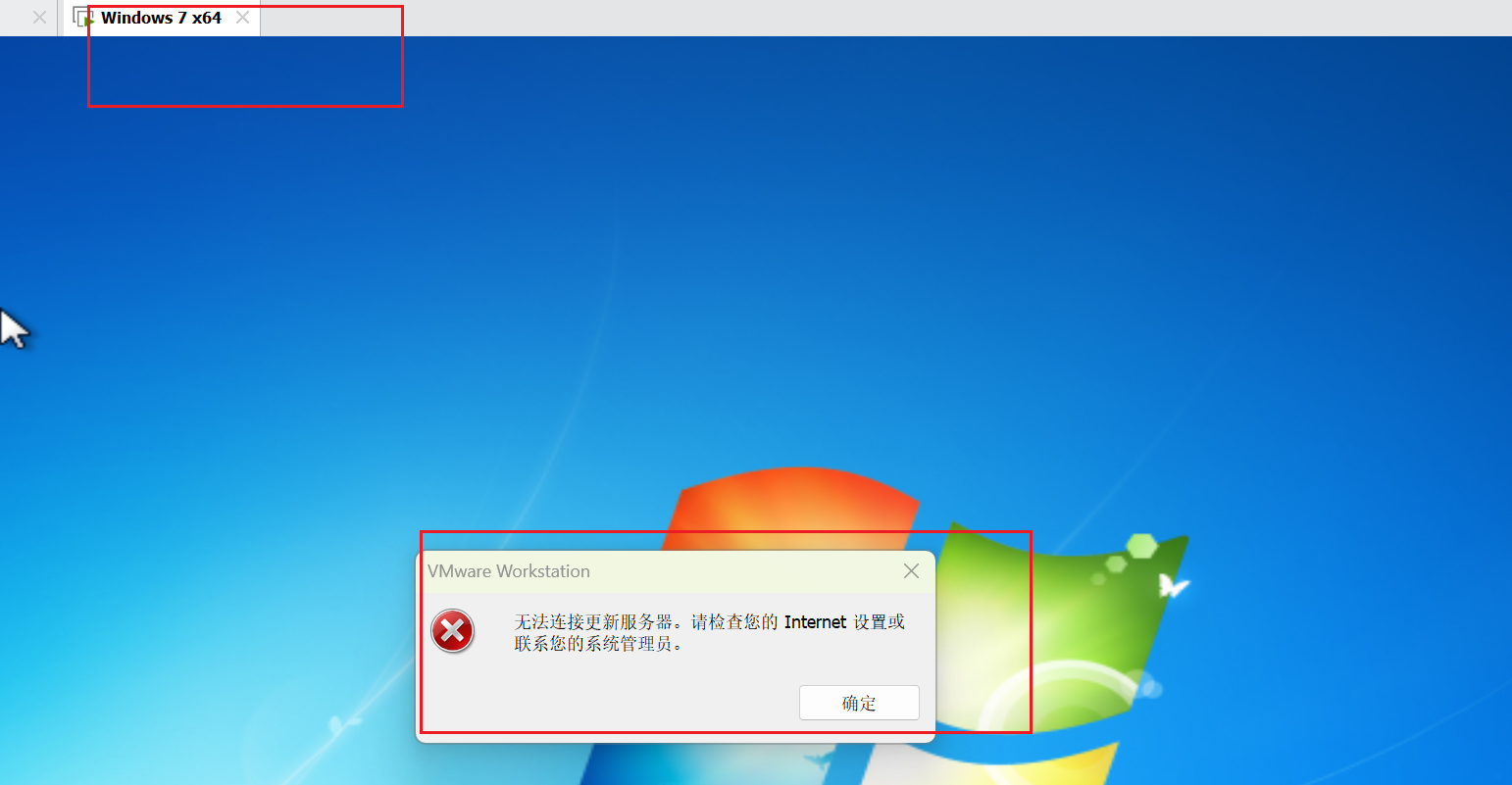
网络没有问题,但也无法安装
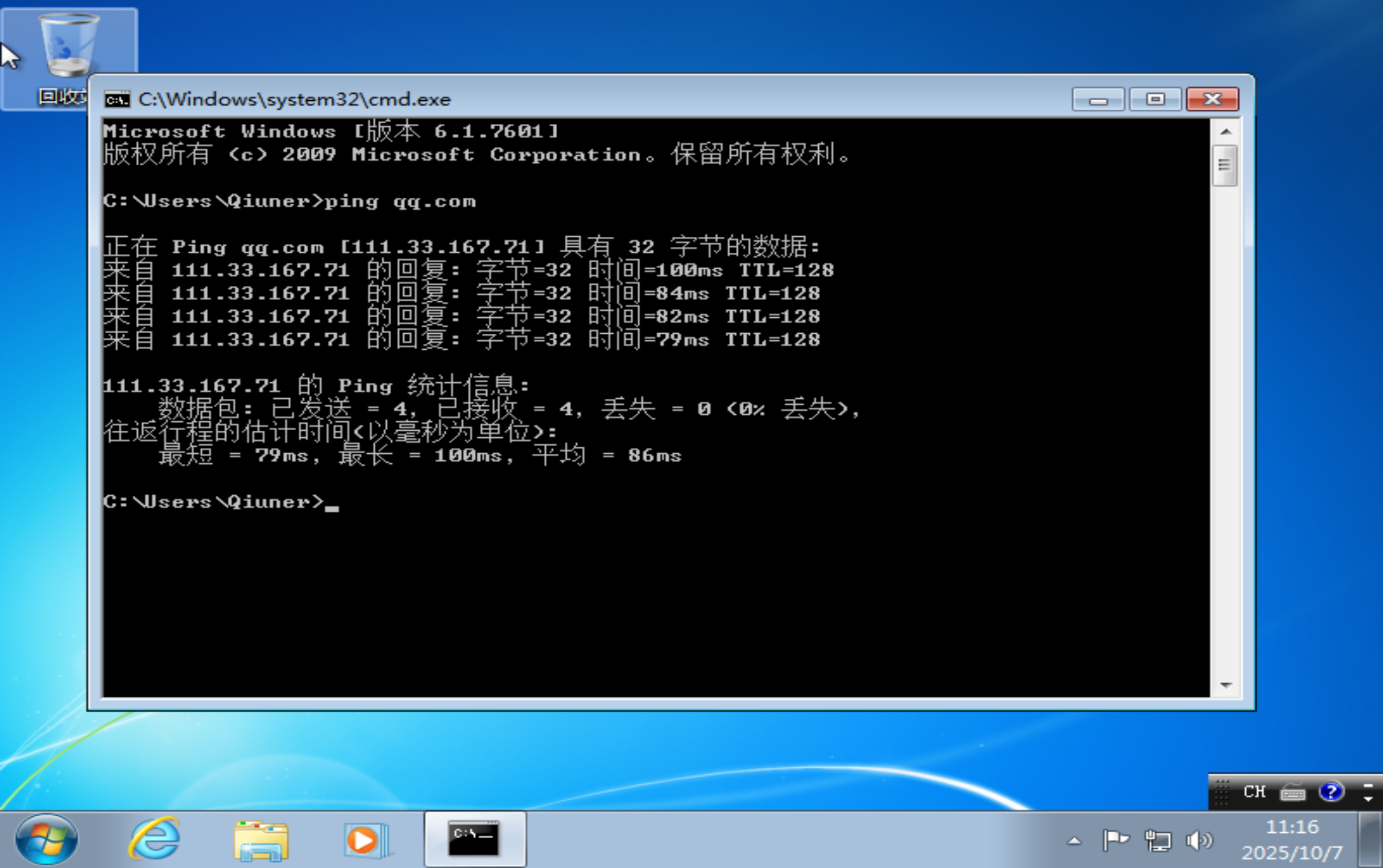
- 本文将带你解决这个问题
老版本WindowXP/Window7虚拟光盘安装VM tools
- 虚拟机工具包
- 比较难找的就是这个包了,很久远的页面,ai都不知道
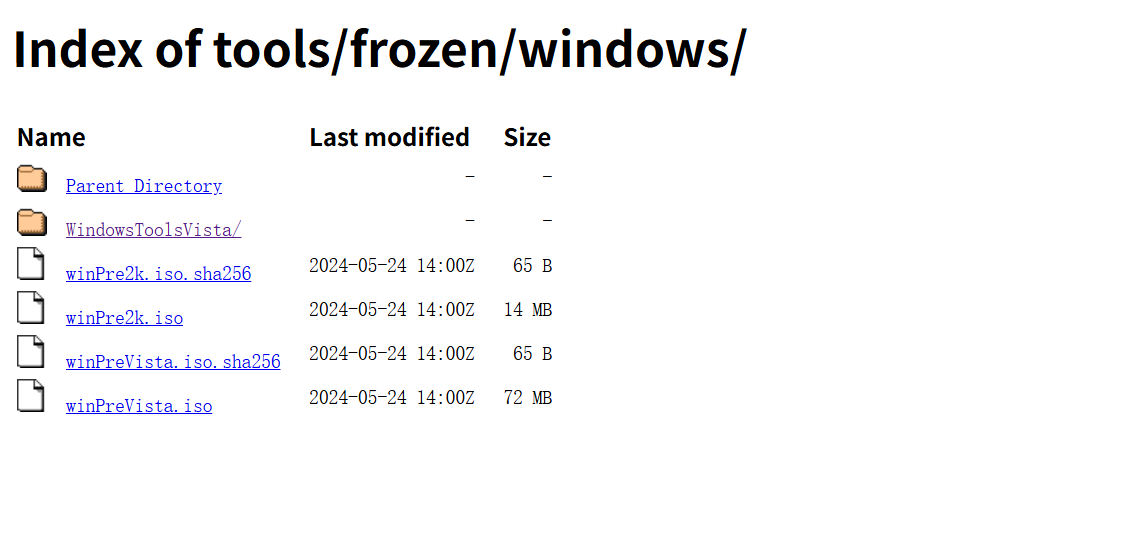
`windows.iso` - 用于较新的 Windows 系统
`winPre2k.iso` - 用于 Windows 7 及更早版本
- 一般直接选择window.iso就可以了
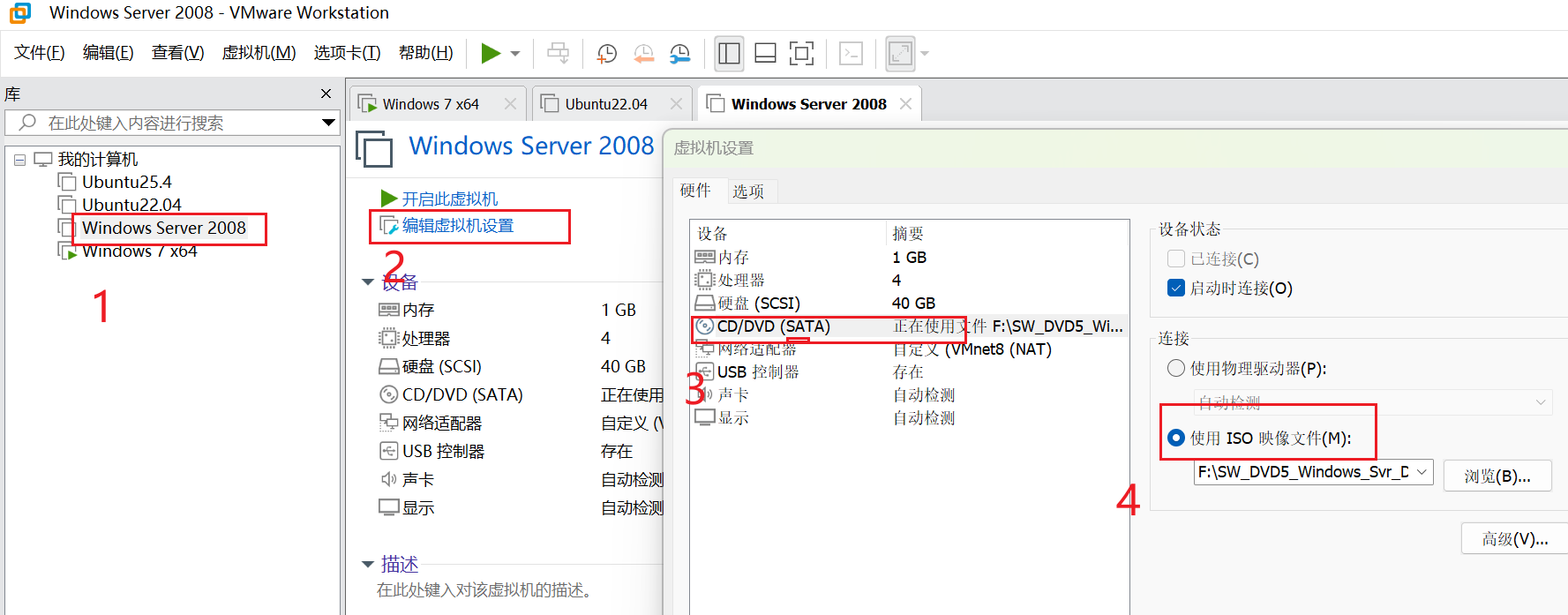
-
注意,这里要勾选启动时连接,将iso映像文件换成windows.iso就可以了。直接点击确定
-
然后直接开机
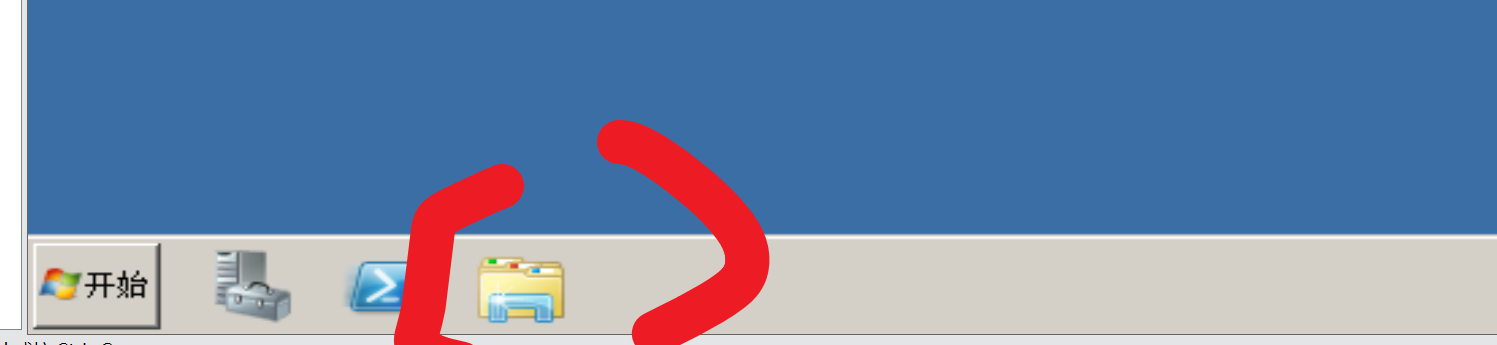
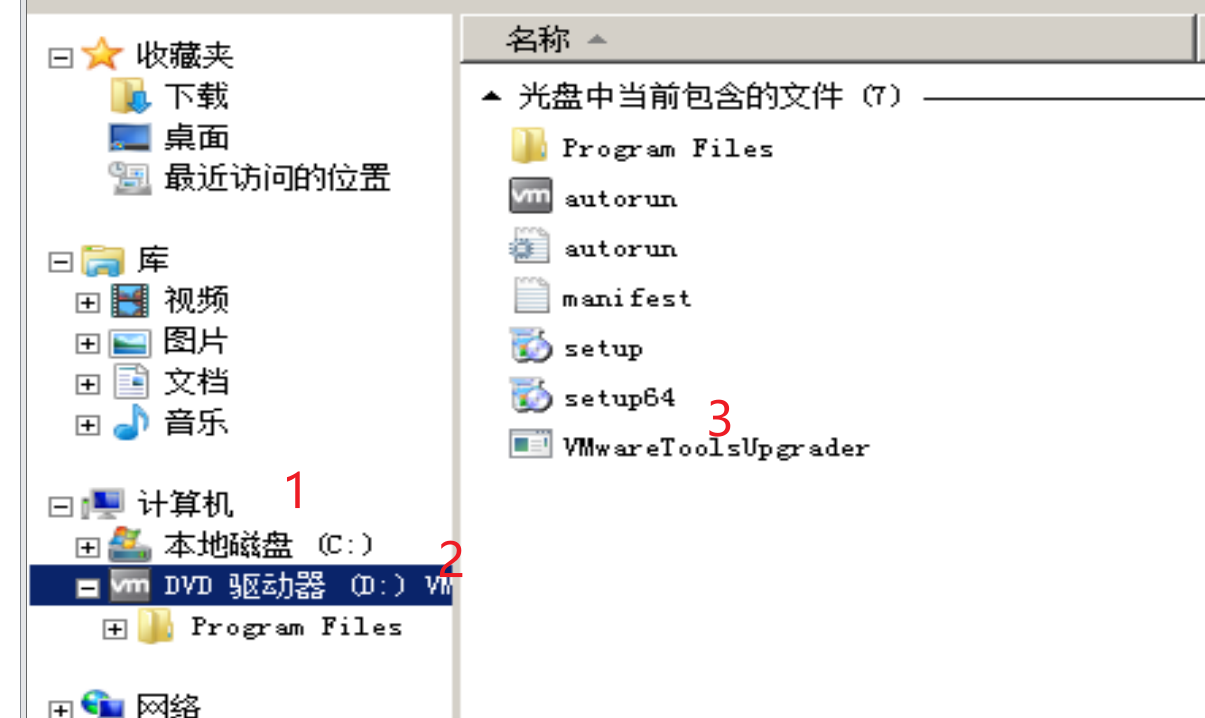
- 点击那个setup64即可,一般来说电脑都是64位了。如果你不放心可以按下图操作查看自己虚拟机是几位的
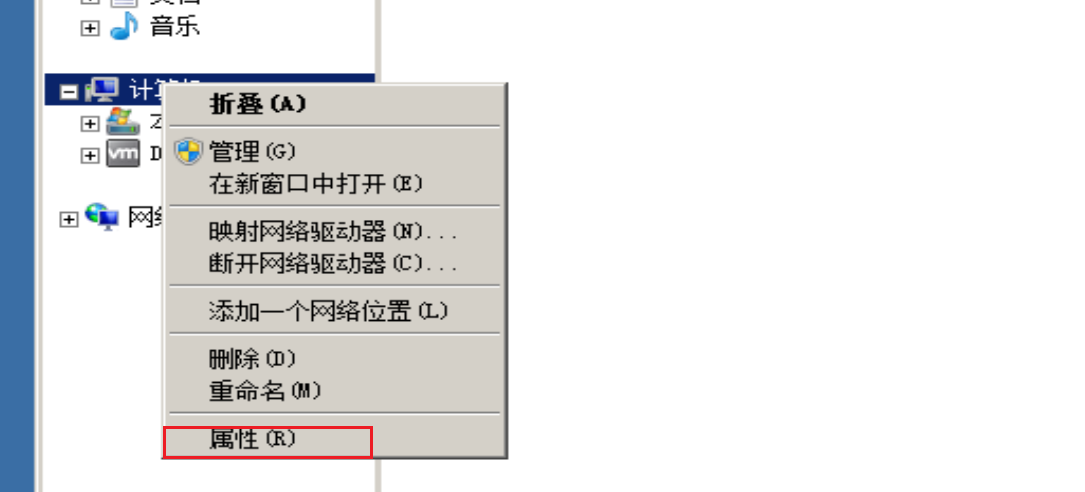
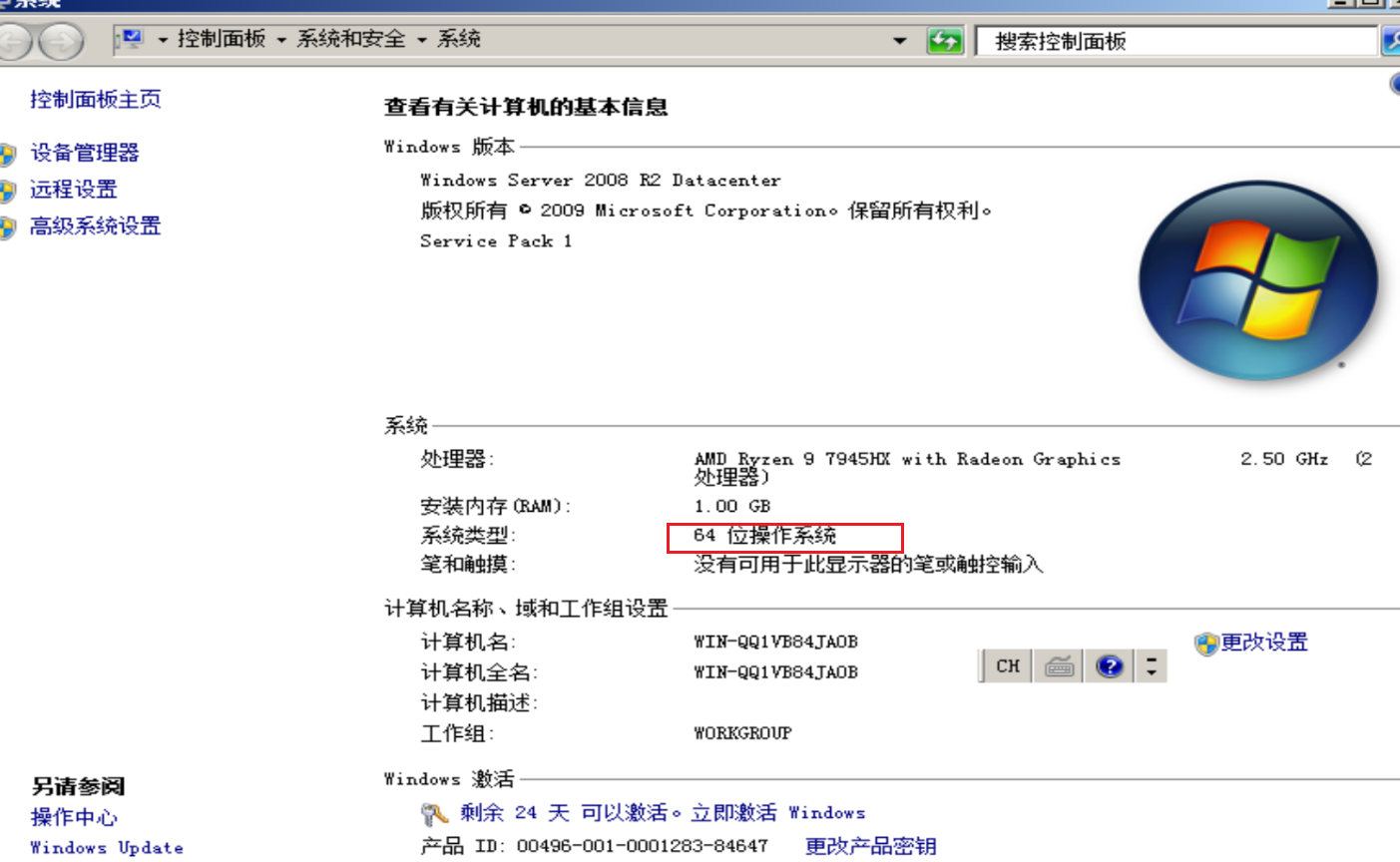
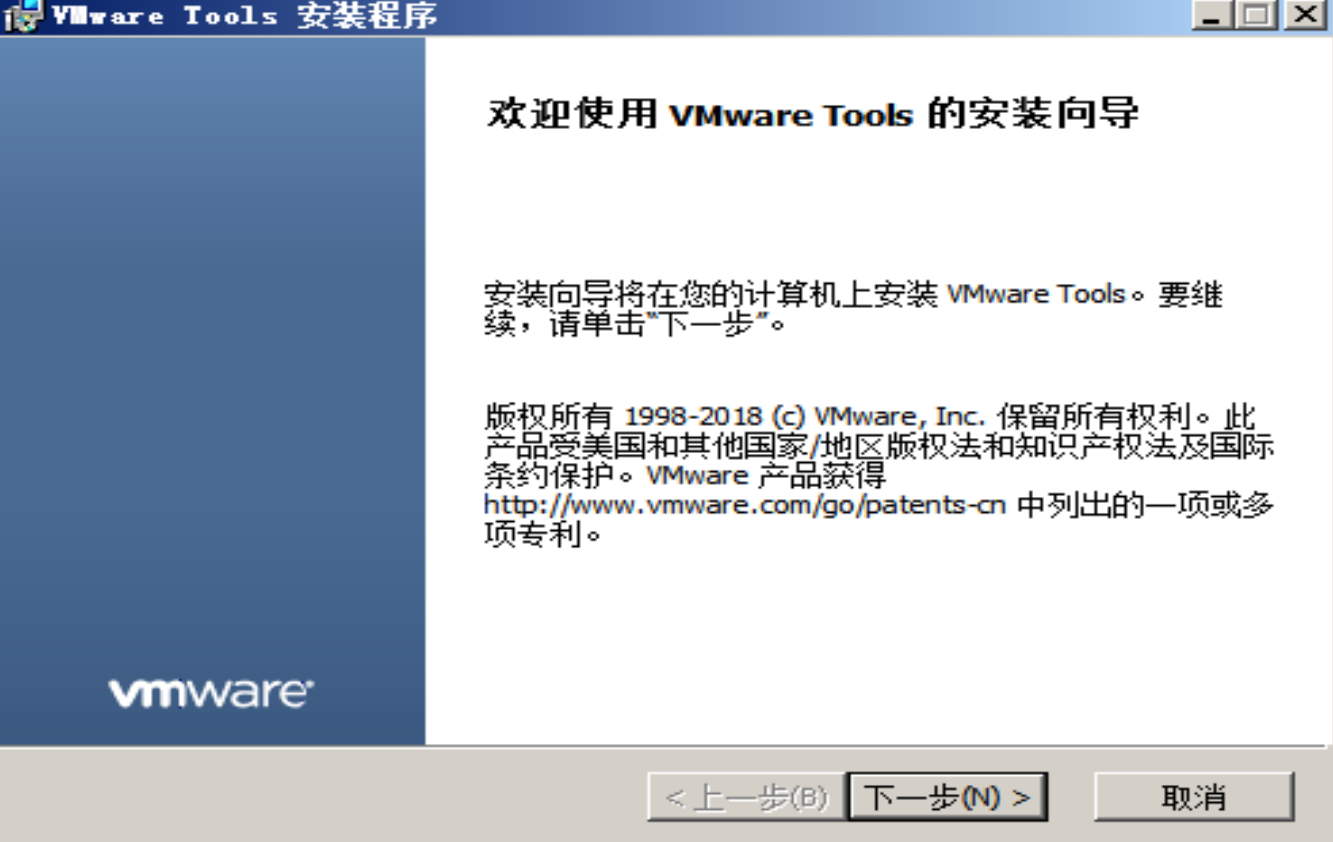
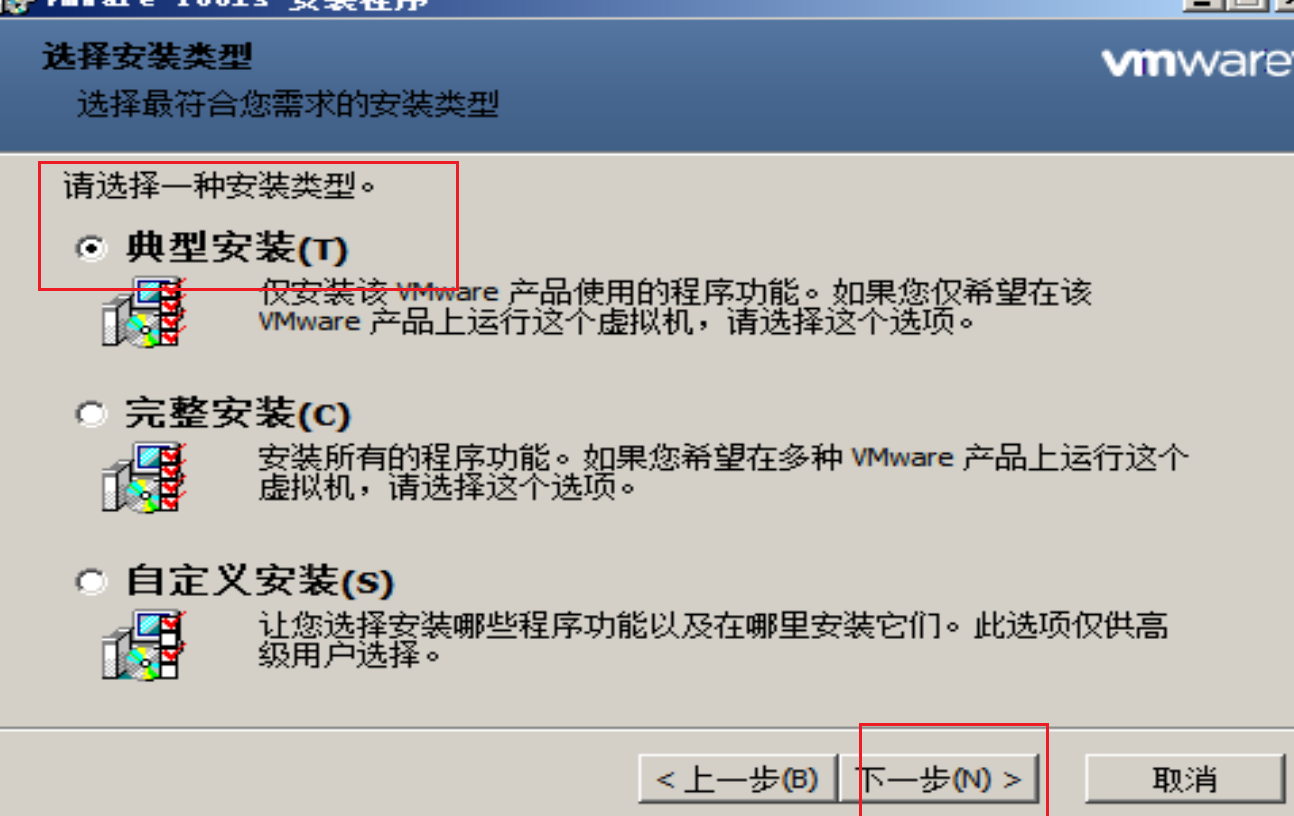
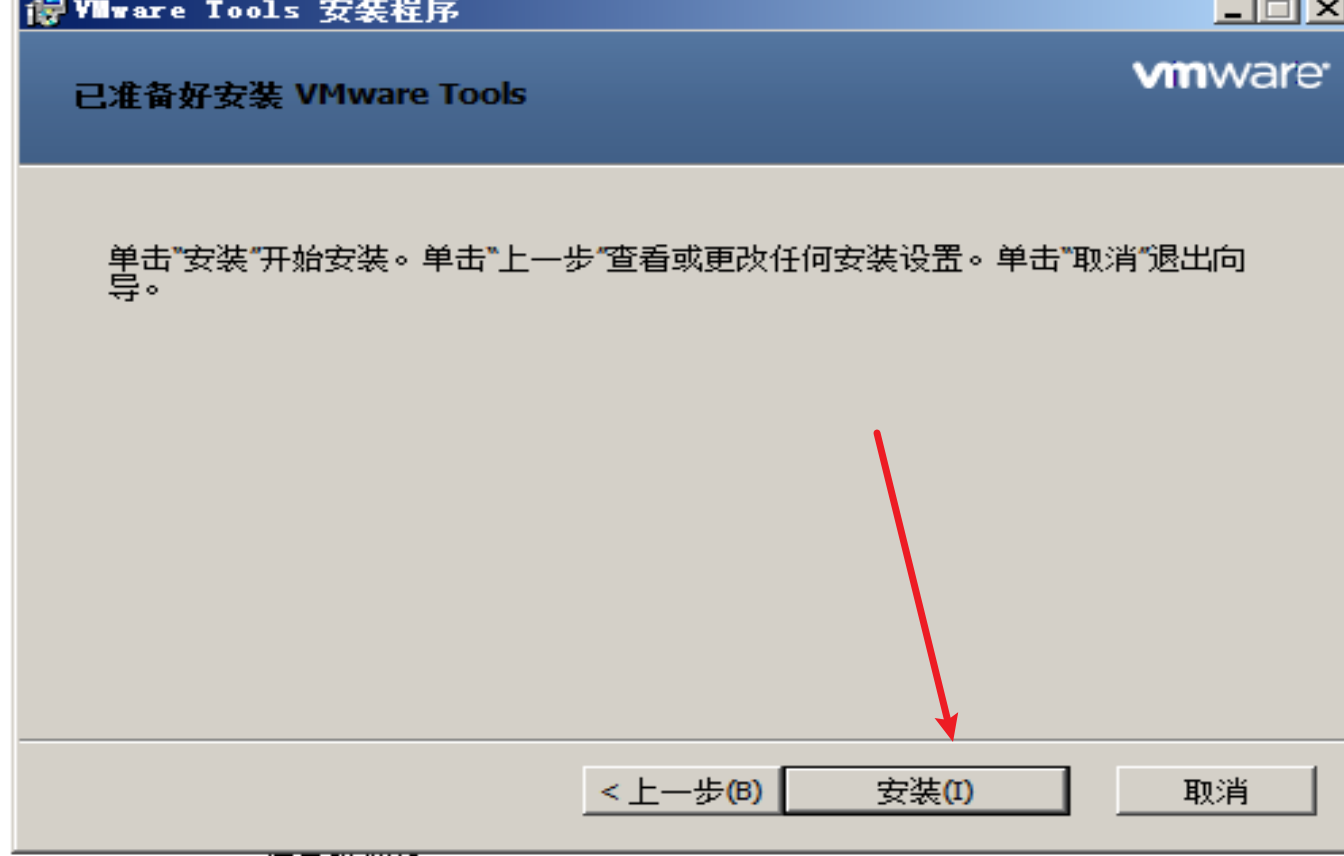
- 无论你的电脑是服务器还是普通的个人计算机,都能通过这种方法安装。这里用服务器系统演示是因为我开的个人计算机已经安装完成了。
- 等待一下,再点击弹出窗的重启,就可以了
验证安装是否成功
https://blog.csdn.net/qq_61654952?spm=1000.2115.3001.5343
- 复制上面文字
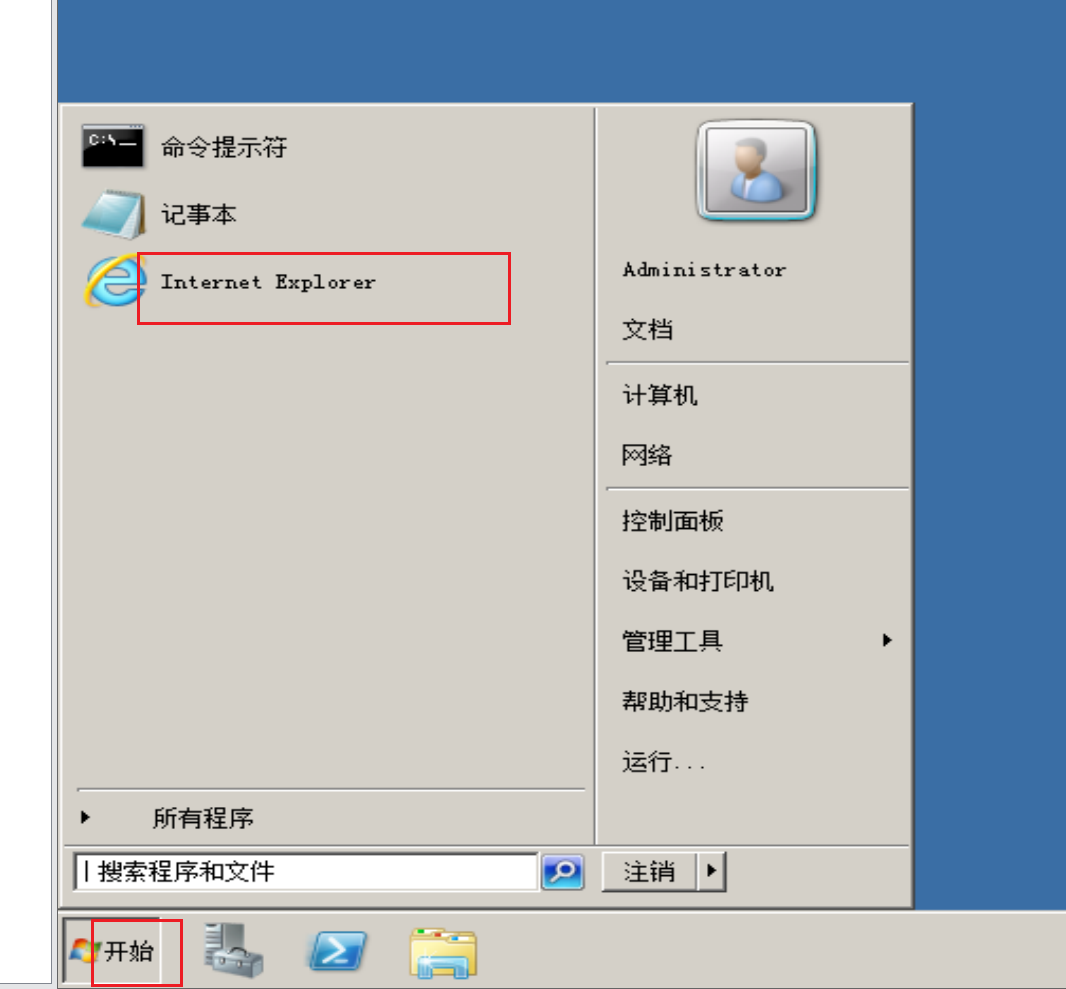
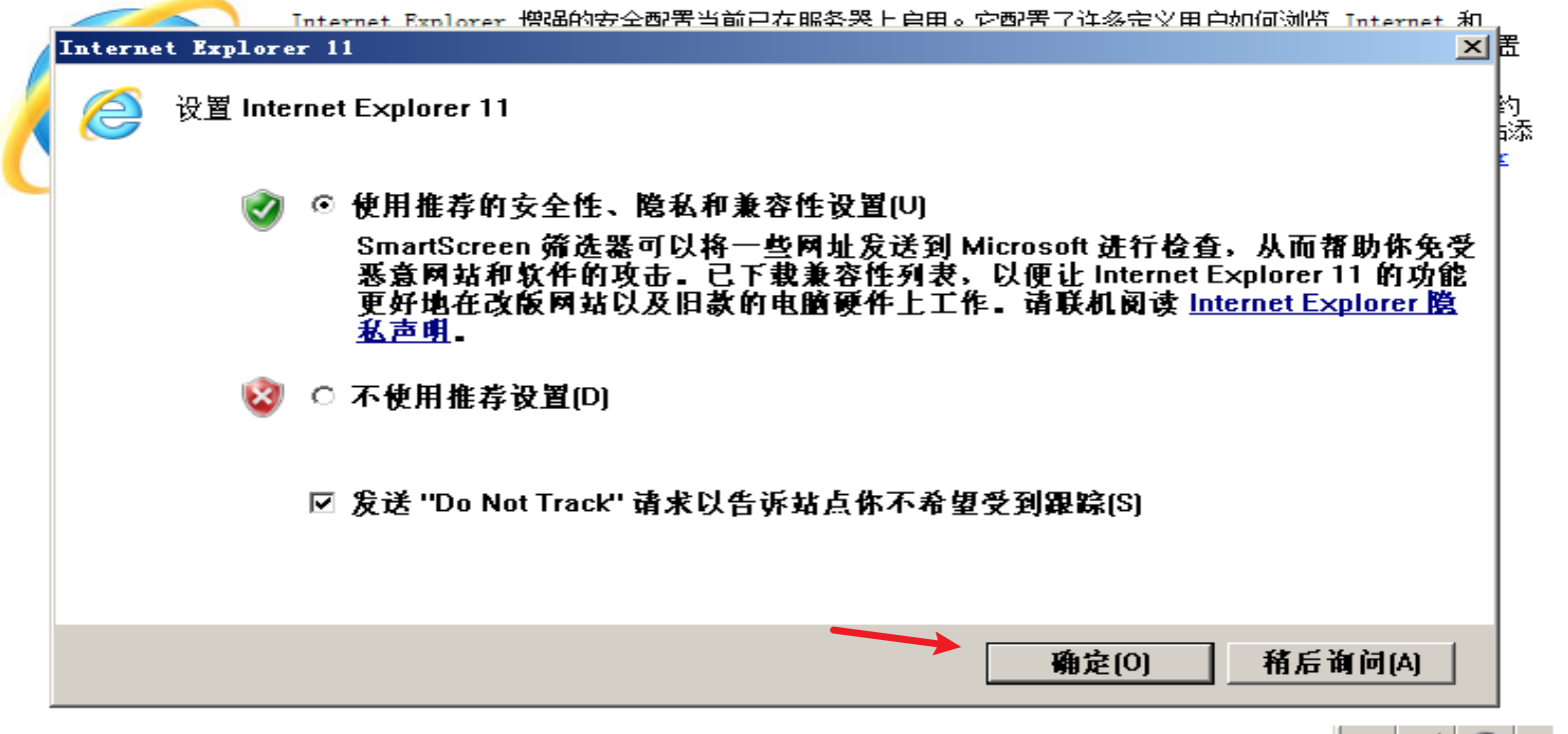
- 浏览器导航栏ctrl+v 会发现自己复制的东西直接与虚拟机互通了
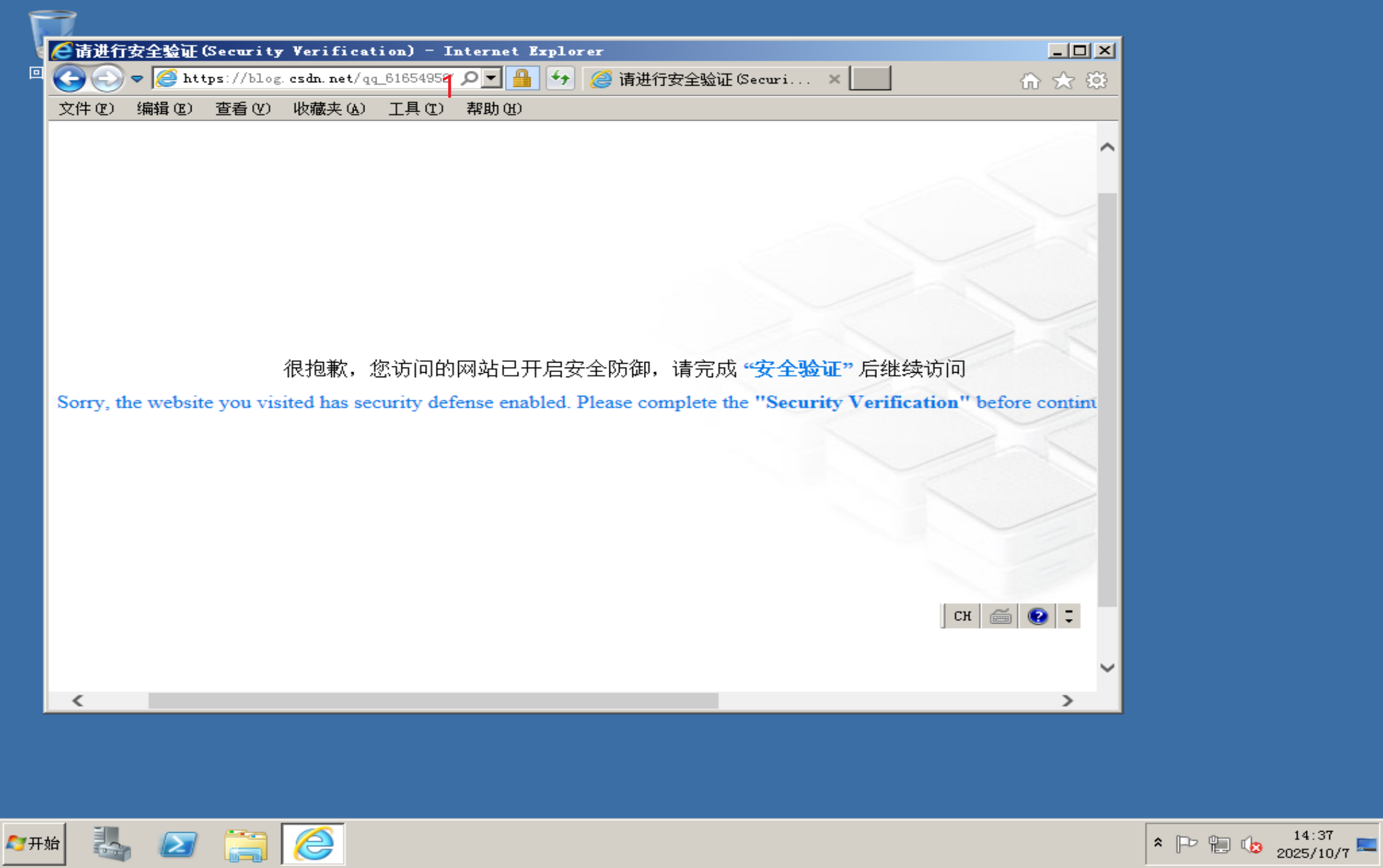
- 虚拟机访问被拦截,但功能没有问题,小伙伴们可以试试。
Linux系统光盘安装
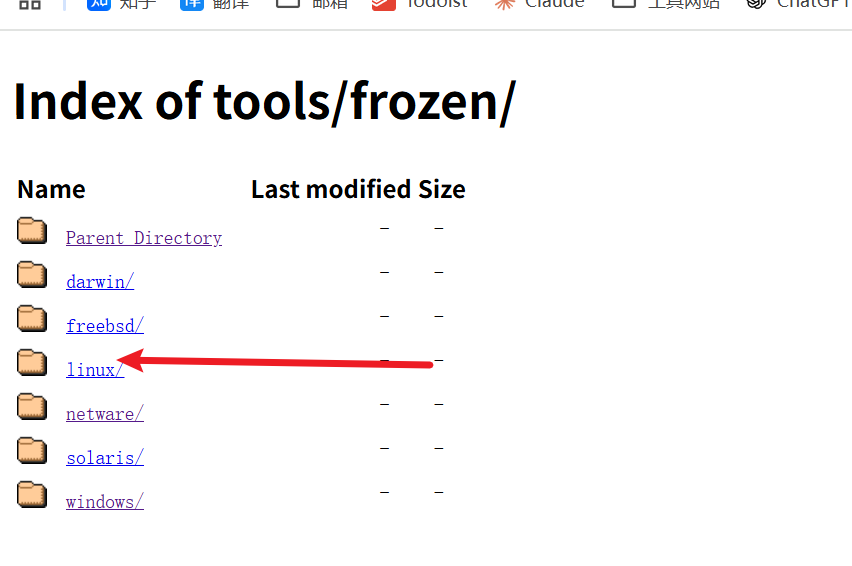
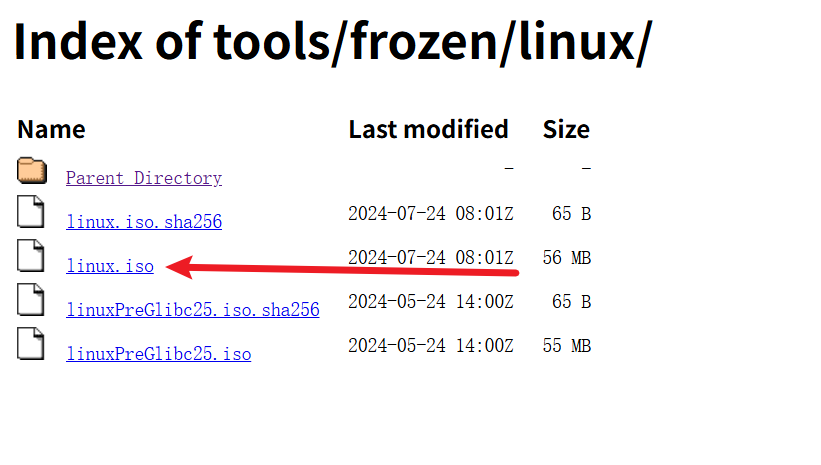
- 然后和上面的步骤是一样的
Linux系统命令行快捷安装 VM tools
- linux系统也能够同通过光盘来安装,但那样就没有linux的味道了。我推荐使用命令行来安装
CentOS 8/9 / RHEL 8/9 / Rocky Linux / AlmaLinux
# 切换到 root 用户
su -
# 安装 open-vm-tools
dnf install -y open-vm-tools
# 如果有图形界面,额外安装桌面组件
dnf install -y open-vm-tools-desktop
# 启动服务
systemctl start vmtoolsd
# 设置开机自启
systemctl enable vmtoolsd
# 检查服务状态
systemctl status vmtoolsd
Ubuntu / Debian
# 切换到 root 用户(或在每条命令前加 sudo)
sudo su -
# 更新软件包列表
apt-get update
# 安装 open-vm-tools
apt-get install -y open-vm-tools
# 如果有图形界面,额外安装桌面组件
apt-get install -y open-vm-tools-desktop
# 服务会自动启动,检查状态
systemctl status vmtoolsd
验证安装是否成功
# 检查服务运行状态
systemctl status vmtoolsd
# 查看 VMware Tools 版本
vmware-toolbox-cmd -v
常见问题排查
服务无法启动
# 查看详细错误信息
systemctl status vmtoolsd -l
# 查看日志
journalctl -xe
无法复制粘贴
# 确保已安装桌面组件
# CentOS/RHEL
yum list installed | grep open-vm-tools-desktop
# Ubuntu/Debian
dpkg -l | grep open-vm-tools-desktop
# 如果没有,安装它
yum install -y open-vm-tools-desktop # CentOS/RHEL
apt-get install -y open-vm-tools-desktop # Ubuntu/Debian
关于"掰开揉碎讲编程"系列
编程的世界常常让初学者望而生畏——晦涩的术语、抽象的概念、复杂的原理,像是一座座难以逾越的高山。但学习编程,本不该如此艰难。
"掰开揉碎讲编程"系列的初衷,就是把那些看似高深的技术知识,像掰开面包一样拆解开来,像揉碎面团一样细细讲透。这里不玩虚的,不堆砌术语,只用最朴实的语言、最贴近生活的比喻,再搭配手绘般的图解示意。抽象的概念画出来,复杂的流程拆开看,让编程知识变得像看图说话一样简单。
与其他基础教程不同的是,我不会上来就告诉你"怎么装、怎么用"。每一个工具、每一项技术,我都会带你了解它的前世今生——它诞生的背景、要解决的痛点、在整个开发流程中的位置。只有理解了"为什么需要它",才能真正掌握"如何用好它"。
内容上,这个系列会有两种文章:
-
一种是长篇深度文,慢工出细活,把一个技术从头到尾讲清楚——它怎么来的、为什么重要、怎么用、怎么用好。适合系统学习,打牢基础。
-
另一种是短篇问题文,专治各种疑难杂症——IDEA汉化后乱码了、Git冲突不知道怎么解、环境变量配置出了岔子等等。遇到问题时翻一翻,快速解决,继续开发。
这里没有"懂的都懂"式的敷衍,没有"显而易见"的跳跃,每一个概念都会从零开始构建,每一处难点都会反复推敲。就像老师傅手把手教徒弟,我想做的,是让每一个想学编程的人,都能真正理解技术背后的本质。
无论你是刚接触编程的萌新,还是想要夯实基础的开发者,这个系列都希望成为你的良师益友。让我们一起,把编程这件事,掰开了、揉碎了,彻彻底底搞明白。
结束语

👨💻 关于我
持续学习 | 追求真我
如果本篇文章帮到了你 不妨点个赞吧~ 我会很高兴的。想看更多 那就点个关注吧 我会尽力带来有趣的内容 😎。

掘金点击访问Qiuner CSDN点击访问Qiuner GitHub点击访问Qiuner Gitee点击访问Qiuner
| 专栏 | 简介 |
|---|---|
| 📊 一图读懂系列 | 图文并茂,轻松理解复杂概念 |
| 📝 一文读懂系列 | 深入浅出,全面解析技术要点 |
| 🌟持续更新 | 保持学习,不断进步 |
| 🎯 人生经验 | 经验分享,共同成长 |
你好,我是Qiuner. 为帮助别人少走弯路而写博客
如果本篇文章帮到了你 不妨点个赞吧~ 我会很高兴的 😄 (^ ~ ^) 。想看更多 那就点个关注吧 我会尽力带来有趣的内容 😎。
代码都在Github或Gitee上,如有需要可以去上面自行下载。记得给我点星星哦😍
如果你遇到了问题,自己没法解决,可以去我掘金评论区问。CSDN评论区和私信消息看不完 掘金消息少一点.
| 上一篇推荐 | 链接 |
|---|---|
| Java程序员快又扎实的学习路线 | 点击该处自动跳转查看哦 |
| 一文读懂 AI | 点击该处自动跳转查看哦 |
| 一文读懂 服务器 | 点击该处自动跳转查看哦 |
| 2024年创作回顾 | 点击该处自动跳转查看哦 |
| 一文读懂 ESLint配置 | 点击该处自动跳转查看哦 |
| 老鸟如何追求快捷操作电脑 | 点击该处自动跳转查看哦 |
| 未来会写什么文章? | 预告链接 |
|---|---|
| 一文读懂 XX? | 点击该处自动跳转查看哦 |
| 2025年终总结 | 点击该处自动跳转查看哦 |
| 一图读懂 XX? | 点击该处自动跳转查看哦 |

更多推荐
 已为社区贡献2条内容
已为社区贡献2条内容











所有评论(0)